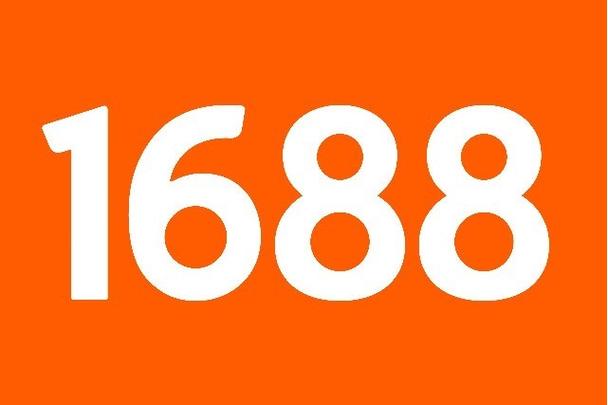win10利用recover/attrib/chkdsk/命令修复硬盘数据丢失等问题
怎么入门文章编程?需要学习哪些知识点?这是新手们刚接触编程时常见的问题;下面golang学习网就来给大家整理分享一些知识点,希望能够给初学者一些帮助。本篇文章就来介绍《win10利用recover/attrib/chkdsk/命令修复硬盘数据丢失等问题》,涉及到,有需要的可以收藏一下
大多数用户无法避免硬盘上的数据丢失。当遇到数据删除、丢失、格式化等情况时,许多人会在网站和论坛上寻找补救措施来挽救他们的数据。
你可能想知道如何使用CMD命令恢复删除的文件,也许你会了解到命令提示符,如“recover”、“attrib”、“chkdsk”命令等,来可以帮助你恢复已删除或丢失的文件。
但是这些命令有使用要求并且很难正确使用。
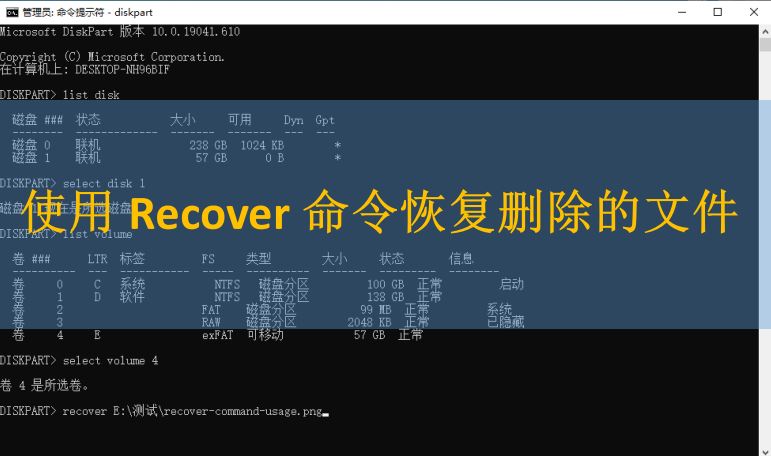
“我该如何输入Recover命令恢复删除的文件?它需要寻找磁盘、路径和文件名。我输入的名称是正确的,但我不知道文件的存放路径在哪里。怎么办?”
本文将为大家讲解和介绍CMD中“recover”命令的用法。通过此处的指南,你可以使用CMD 命令恢复删除的文件。
CMD中的Recover命令是什么?
“recover”命令是命令提示符中的命令之一。据微软称,它用于从有问题的磁盘中恢复未受损/未损坏的数据。它将逐扇区扫描硬盘,从好的扇区恢复数据。
语法:recover[驱动器:][路径]文件名
这里使用的参数分别代表:
- 驱动器:存储文件的硬盘。
- 路径:文件确切的目录。
- 文件名:确切的文件名。
Recover命令可以恢复删除的文件吗?
可以,Recover命令会尝试恢复硬盘上的可读信息。通过逐扇区扫描,它可以从有缺陷的硬盘驱动器中恢复完整的数据,但忽略坏扇区中损坏/丢失的数据。以下是它的优缺点。
优点:在不造成损坏或影响硬盘的情况下恢复数据。
缺点:
- 需要准确的文件名和路径。
- 一次只能恢复1个文件。
- 语法中不支持通配符。(通配符是一种特殊语句,主要有星号(*)和问号(?),用来模糊搜索文件。)
如何使用Recover命令恢复删除的文件?
这个命令虽然不是太难,但对数据恢复要求较多。按照此处的步骤在CMD恢复文件。
1. 在Windows搜索框中 输入“cmd”来启动命令提示符 > 选择“以管理员身份运行”。
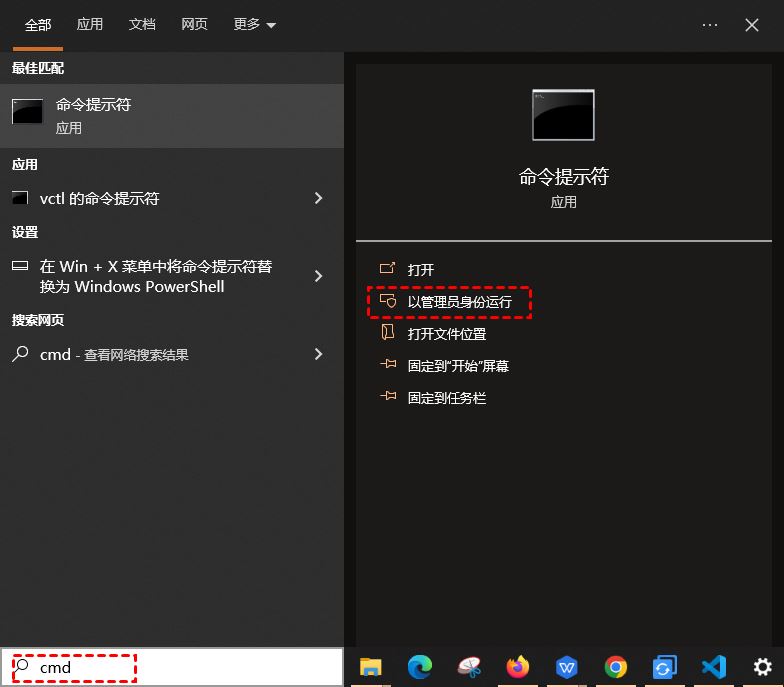
2. 依次输入以下命令并按“回车”。diskpart > list disk > select disk 1 > list volume > select volume 4。请将此处的数字替换为受影响驱动器的真实驱动器号。
3. 输入recover [drive:][path]filename。
例如:恢复E:\测试\recover-command-usage.jpg
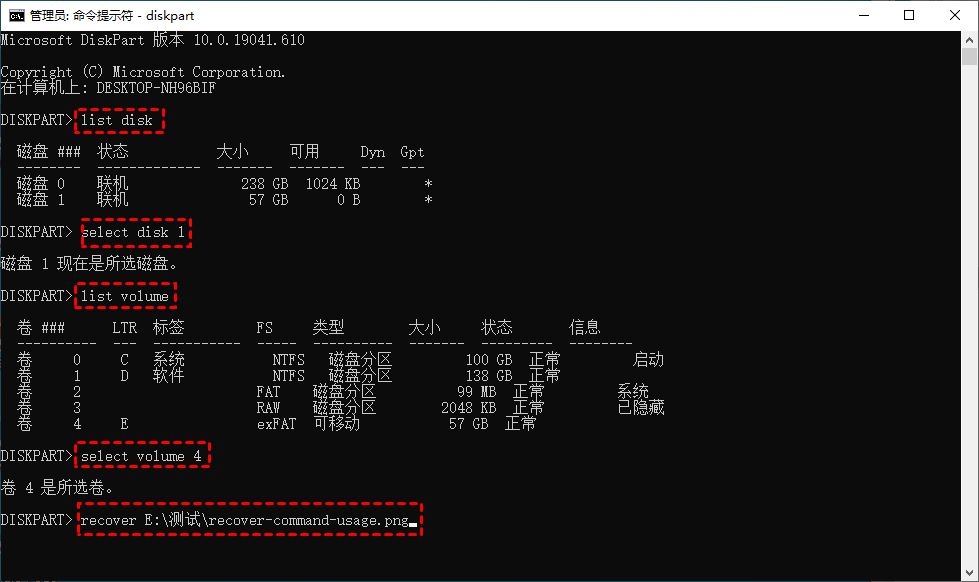
它可以从E: 驱动器中检索名为“recover-command-usage.jpg”的照片。
那么,有没有简单的方法来恢复已删除或丢失的数据呢?
如何不使用命令直接恢复已删除的文件?
比起“recover”命令的严格要求,很多用户宁愿不用命令直接恢复丢失的数据,从而节省时间和精力。
在这种情况下,你可以使用专业的Windows数据恢复工具来帮助你。本文推荐傲梅恢复之星,它可以帮助你找回因多种数据丢失情况而丢失的多种数据。
- 支持多种存储介质。SSD、HDD、USB、闪存驱动器、SD 卡等。
- 恢复多种类型的文件。恢复文档、文本、图片、视频、音频、邮件、压缩文件等200+种数据。
- 兼容多种系统。在Windows 11/10/8/7中支持NTFS、FAT32、exFAT、ReFS。(与64位和32位操作系统兼容。)
1. 在您的电脑上下载安装运行傲梅恢复之星 > 选择丢失数据的磁盘/分区 > 单击“开始扫描”。
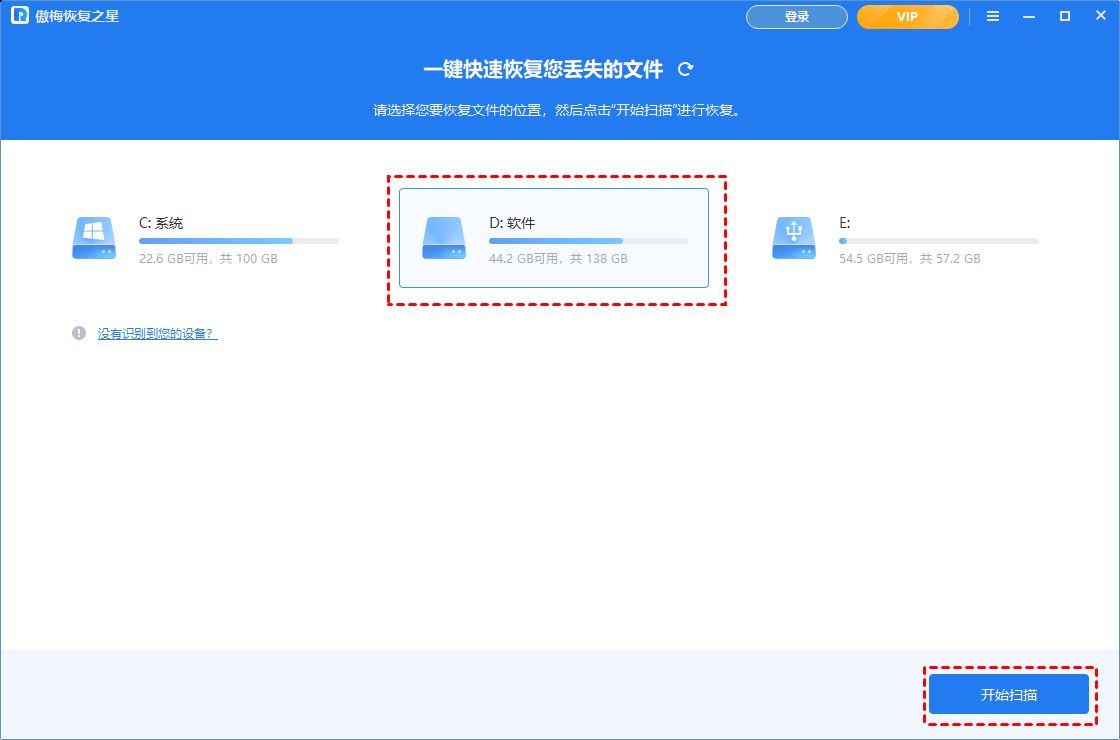
2. 自动执行快速扫描和深度扫描后,您将看到已删除和丢失的文件。
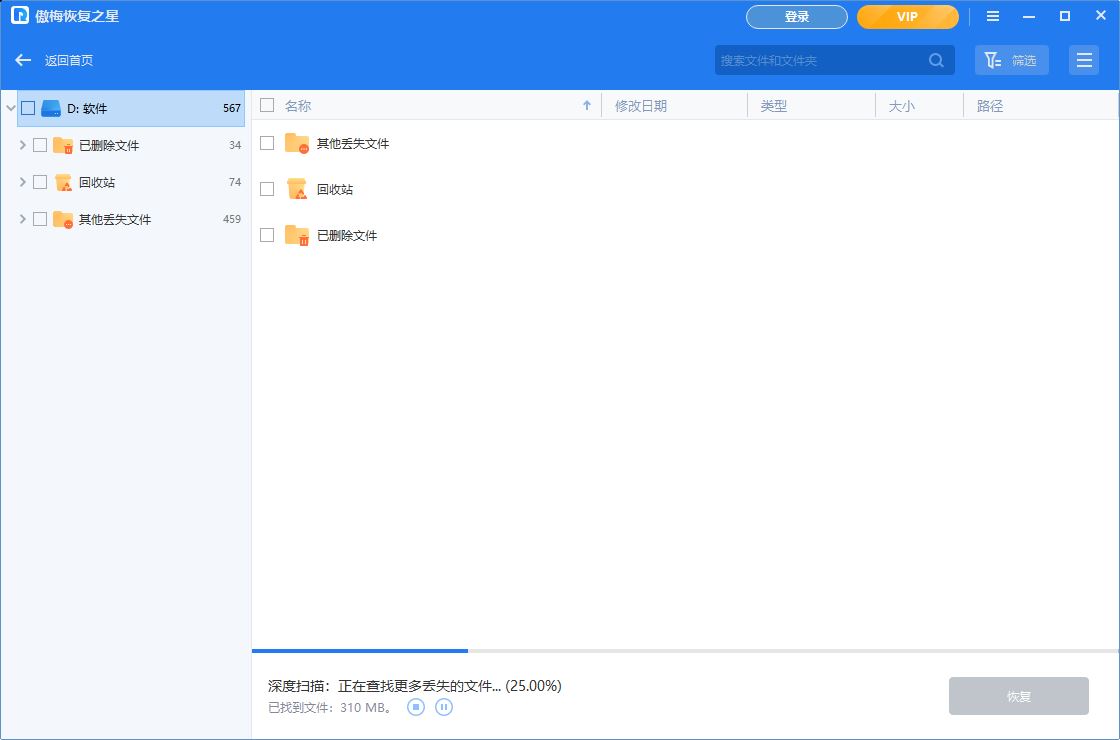
3. 检查扫描结果并选择您需要的数据。然后单击“恢复 x 个文件”并将这些恢复的文件保存在新位置。
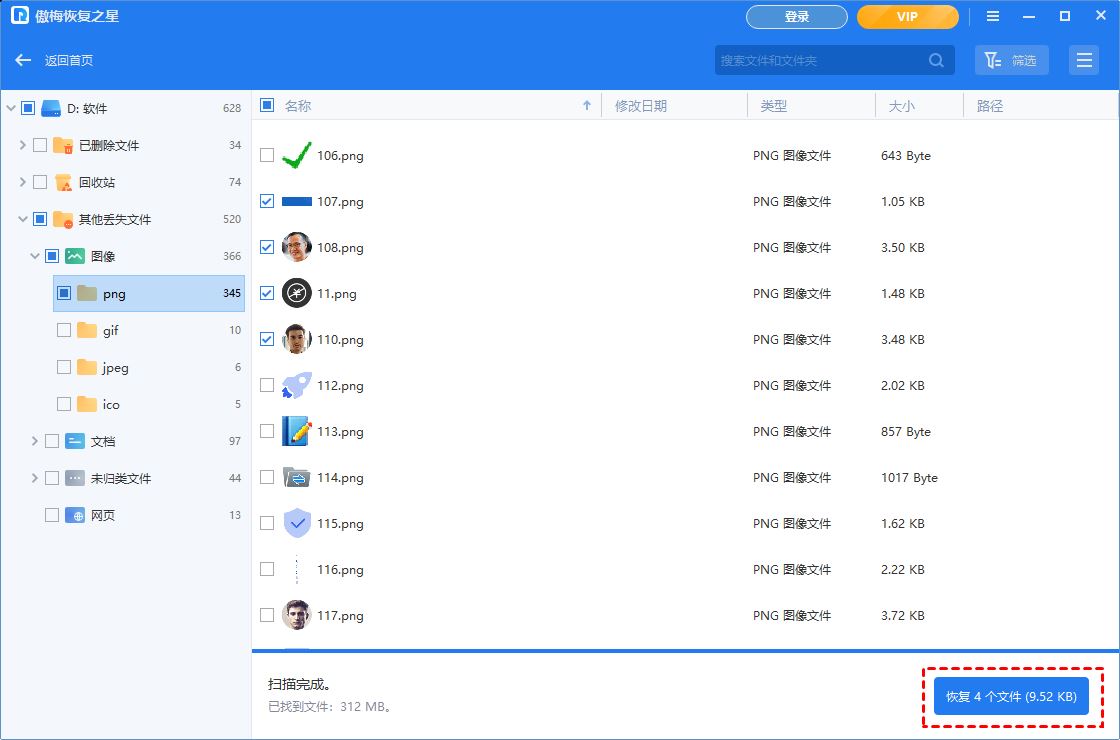
常见问题解答:用于恢复文件的命令
本文详细阐述了CMD中使用Recover命令恢复删除的文件的语法、用法、优缺点。此外,还介绍了一个很好的数据恢复工具。
实际上,备份你的重要数据是防止数据丢失的实用方法。你可以使用专业的数据备份工具傲梅轻松备份保护你的数据。
如果你可能对命令还有很多疑问。此处准备了额外信息以帮助你。
什么是attrib命令?可以使用attrib恢复删除的文件吗?
如果你正在寻找使用命令提示符从硬盘恢复数据,你可能会了解到“attrib”命令恢复文件。
“attrib”命令用于显示、删除或赋予文件属性。它需要与 /r、/s、/d 等参数一起使用。
不同的参数对文件的作用不同。用户需要在参数中使用“+”或“-”来赋予或移除属性。
注意:
- -h 清除隐藏文件属性。
- -r 清除只读文件属性。
- -s 清除系统文件属性。
- /s 将attrib和任何命令行选项应用于当前目录及其所有子目录中的匹配文件
- /d 将属性和任何命令行选项应用于目录。
在多个“attrib”命令中,没有一个可以恢复已删除的文件,只是显示一些隐藏文件,取消“只读”标志等。
CHKDSK会删除我的文件吗?
“chkdsk”命令将检查文件系统和其中的数据,看看是否有错误。它还需要与 /f、/r、/x 或 /b 等参数一起使用以修复错误。
一般来说,它只是检查硬盘是否存在物理或逻辑错误,不会扰乱或干扰硬盘中的文件。
但有时,由于硬盘损坏等其他问题,你的文件可能会丢失,你可以尝试使用傲梅恢复之星来寻找你需要的丢失文件。
以上就是《win10利用recover/attrib/chkdsk/命令修复硬盘数据丢失等问题》的详细内容,更多关于win10,硬盘,数据丢失的资料请关注golang学习网公众号!
 java框架如何支持模块化架构?
java框架如何支持模块化架构?
- 上一篇
- java框架如何支持模块化架构?
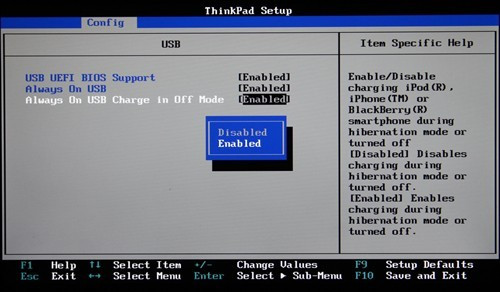
- 下一篇
- win10关机后usb继续供电怎么办 win10关机后usb继续供电解决方法
-

- 文章 · 软件教程 | 2分钟前 |
- 菜鸟换绑手机号详细教程
- 222浏览 收藏
-

- 文章 · 软件教程 | 2分钟前 |
- 12306车票售罄还能补票吗?规则全解析
- 394浏览 收藏
-

- 文章 · 软件教程 | 7分钟前 |
- 儿童学Python网站推荐十大编程官网盘点
- 384浏览 收藏
-

- 文章 · 软件教程 | 9分钟前 |
- WinSAT无法测试?Win11修复方法汇总
- 128浏览 收藏
-

- 文章 · 软件教程 | 12分钟前 |
- 抖音蓝V认证详解:企业号营销与变现指南
- 344浏览 收藏
-

- 文章 · 软件教程 | 15分钟前 |
- 高德地图离线导航失效怎么解决
- 433浏览 收藏
-

- 文章 · 软件教程 | 16分钟前 |
- AI抖音翻跳视频制作与同步方法
- 271浏览 收藏
-

- 文章 · 软件教程 | 16分钟前 |
- 酷匠阅读网页版登录入口详解
- 352浏览 收藏
-
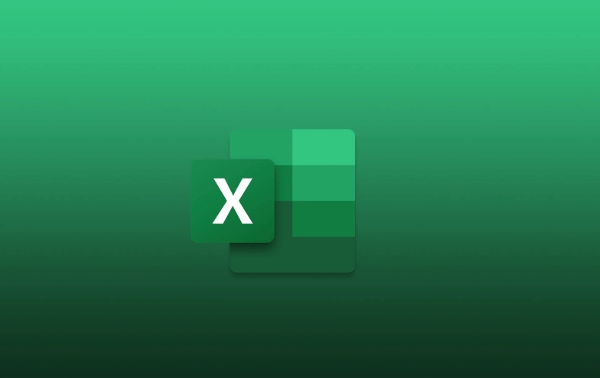
- 文章 · 软件教程 | 19分钟前 |
- Excel快速插入当前时间日期技巧
- 200浏览 收藏
-

- 前端进阶之JavaScript设计模式
- 设计模式是开发人员在软件开发过程中面临一般问题时的解决方案,代表了最佳的实践。本课程的主打内容包括JS常见设计模式以及具体应用场景,打造一站式知识长龙服务,适合有JS基础的同学学习。
- 543次学习
-

- GO语言核心编程课程
- 本课程采用真实案例,全面具体可落地,从理论到实践,一步一步将GO核心编程技术、编程思想、底层实现融会贯通,使学习者贴近时代脉搏,做IT互联网时代的弄潮儿。
- 516次学习
-

- 简单聊聊mysql8与网络通信
- 如有问题加微信:Le-studyg;在课程中,我们将首先介绍MySQL8的新特性,包括性能优化、安全增强、新数据类型等,帮助学生快速熟悉MySQL8的最新功能。接着,我们将深入解析MySQL的网络通信机制,包括协议、连接管理、数据传输等,让
- 500次学习
-

- JavaScript正则表达式基础与实战
- 在任何一门编程语言中,正则表达式,都是一项重要的知识,它提供了高效的字符串匹配与捕获机制,可以极大的简化程序设计。
- 487次学习
-

- 从零制作响应式网站—Grid布局
- 本系列教程将展示从零制作一个假想的网络科技公司官网,分为导航,轮播,关于我们,成功案例,服务流程,团队介绍,数据部分,公司动态,底部信息等内容区块。网站整体采用CSSGrid布局,支持响应式,有流畅过渡和展现动画。
- 485次学习
-

- ChatExcel酷表
- ChatExcel酷表是由北京大学团队打造的Excel聊天机器人,用自然语言操控表格,简化数据处理,告别繁琐操作,提升工作效率!适用于学生、上班族及政府人员。
- 3210次使用
-

- Any绘本
- 探索Any绘本(anypicturebook.com/zh),一款开源免费的AI绘本创作工具,基于Google Gemini与Flux AI模型,让您轻松创作个性化绘本。适用于家庭、教育、创作等多种场景,零门槛,高自由度,技术透明,本地可控。
- 3425次使用
-

- 可赞AI
- 可赞AI,AI驱动的办公可视化智能工具,助您轻松实现文本与可视化元素高效转化。无论是智能文档生成、多格式文本解析,还是一键生成专业图表、脑图、知识卡片,可赞AI都能让信息处理更清晰高效。覆盖数据汇报、会议纪要、内容营销等全场景,大幅提升办公效率,降低专业门槛,是您提升工作效率的得力助手。
- 3453次使用
-

- 星月写作
- 星月写作是国内首款聚焦中文网络小说创作的AI辅助工具,解决网文作者从构思到变现的全流程痛点。AI扫榜、专属模板、全链路适配,助力新人快速上手,资深作者效率倍增。
- 4562次使用
-

- MagicLight
- MagicLight.ai是全球首款叙事驱动型AI动画视频创作平台,专注于解决从故事想法到完整动画的全流程痛点。它通过自研AI模型,保障角色、风格、场景高度一致性,让零动画经验者也能高效产出专业级叙事内容。广泛适用于独立创作者、动画工作室、教育机构及企业营销,助您轻松实现创意落地与商业化。
- 3832次使用
-
- pe系统下载好如何重装的具体教程
- 2023-05-01 501浏览
-
- qq游戏大厅怎么开启蓝钻提醒功能-qq游戏大厅开启蓝钻提醒功能教程
- 2023-04-29 501浏览
-
- 吉吉影音怎样播放网络视频 吉吉影音播放网络视频的操作步骤
- 2023-04-09 501浏览
-
- 腾讯会议怎么使用电脑音频 腾讯会议播放电脑音频的方法
- 2023-04-04 501浏览
-
- PPT制作图片滚动效果的简单方法
- 2023-04-26 501浏览